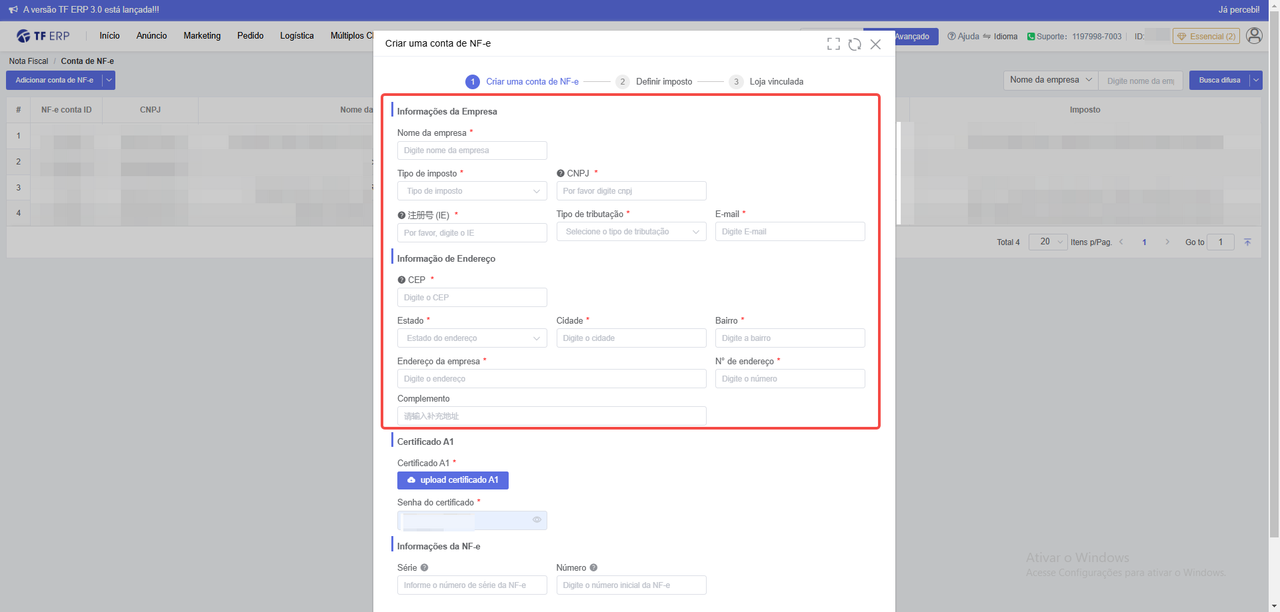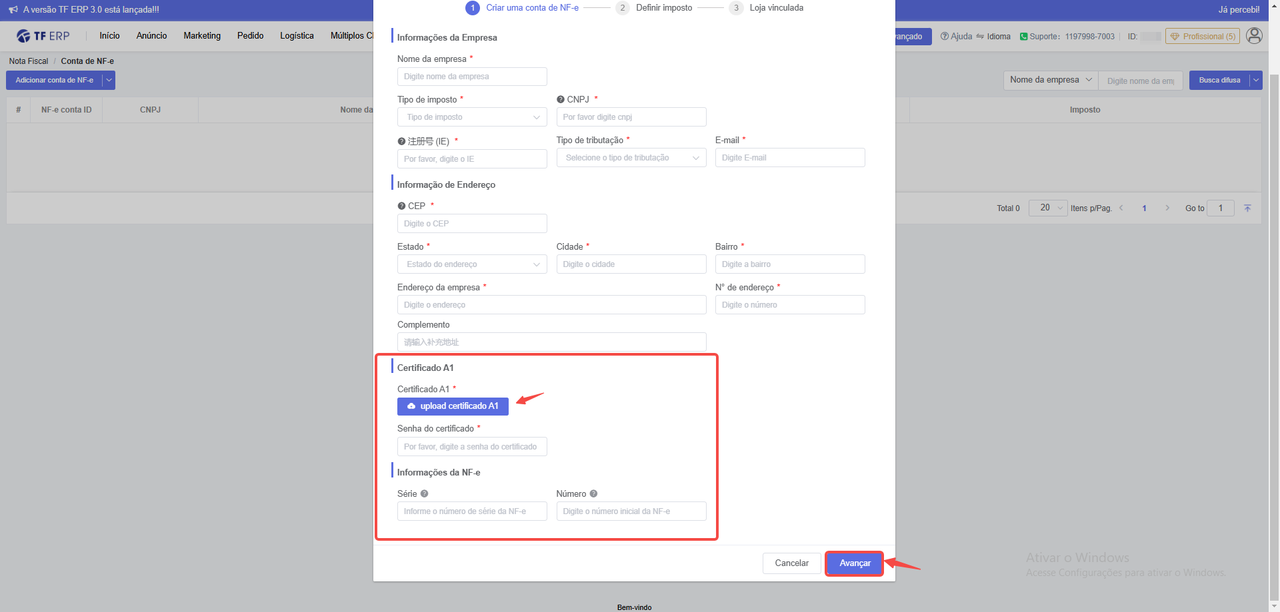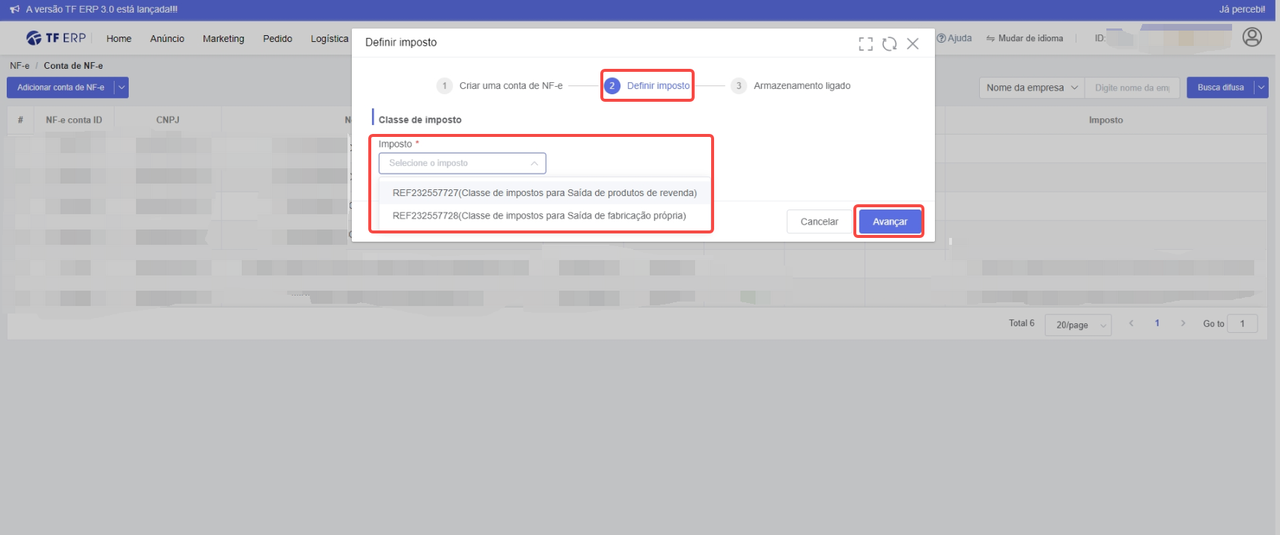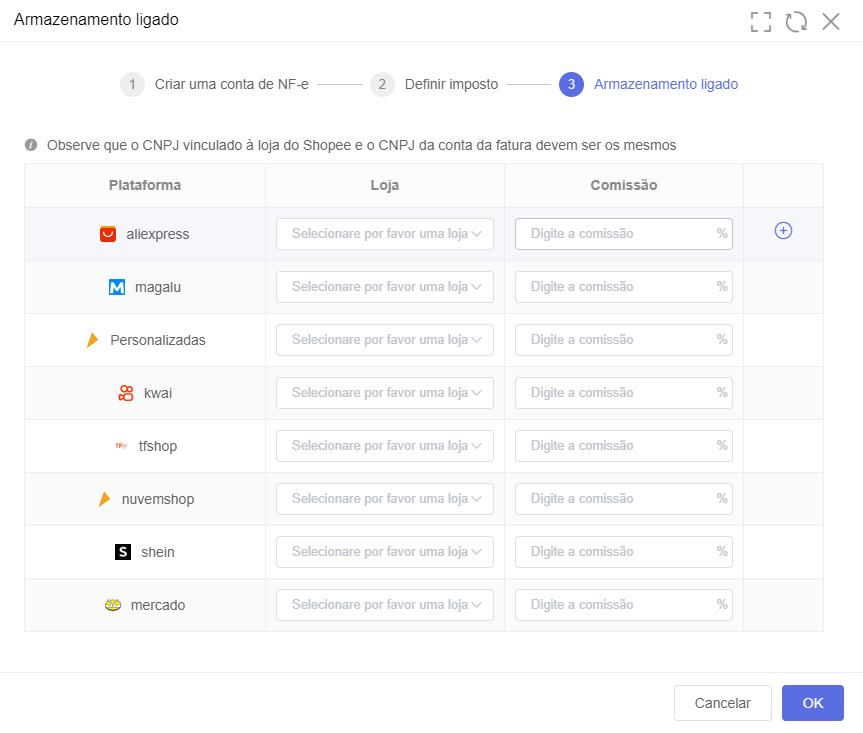Como adicionar a sua conta de Nota Fiscal na TF ERP?
A Nota Fiscal é o documento oficial que comprova a transação comercial, ou seja, toda vez que um produto for comprado, é necessário emitir uma nota fiscal.Em nosso sistema, é possível configurá-la sem omitir as informações obrigatórias por lei como preço, quantidade e dados do vendedor.
Para começar, acesse a aba NF-e e clique em Conta de NF-e.
Uma nova janela será aberta, nela clique o botão Adicionar conta de NF-e.

Após clicar, uma nova tela aparecerá. Preencha todos os dados com muita atenção para evitar erros.
Recomendamos utilizar o site Sintegra para verificar as informações da sua loja, como Nome, CNPJ, Inscrição Estadual e outros.
Preencha todas as informações necessárias, sendo as mais importantes:
- ‣ Nome da Empresa
- ‣ Tipo de imposto (Simples Nacional, MEI ou Regime Normal)
- ‣ CNPJ
- ‣ Inscrição Estadual
- ‣ Tipo de tributação (Matriz ou Filial)
- ‣ E-mail
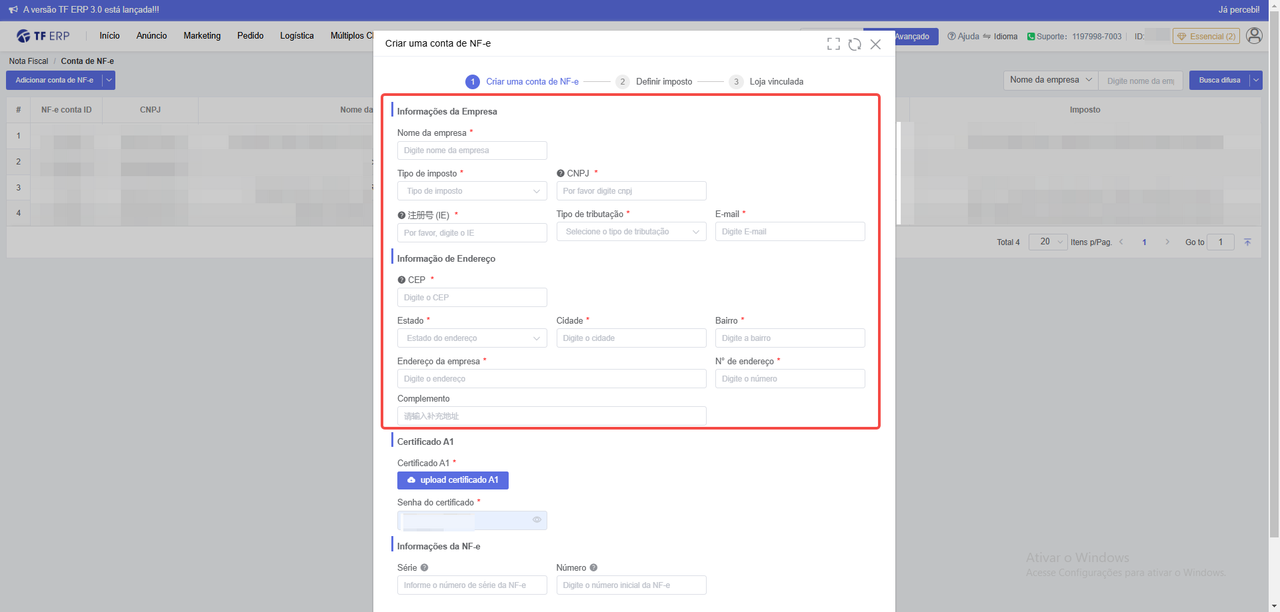
Antes de concluir a configuração, é necessário incluir o Certificado A1. Esse certificado permite que pessoas e empresas se identifiquem e assinem documentos digitalmente. Recomendamos que consulte seu contador para obter esse arquivo. Após o anexo do certificado, crie uma senha para ele.
O último passo é configurar a Série e o Número da nota fiscal.
A Série tem como objetivo, agrupar notas que se referem ao mesmo tipo de operação para facilitar a organização e gestão da empresa. Portanto, não há exigências para ser numerada.
Um exemplo disso é dividir em "Série 1 - Vendas Físicas" e "Série 2 - Vendas Online".
Já para configurar o Número, é necessário seguir a ordem de sua última nota fiscal gerada.
Por exemplo, se a última venda foi registrada com o número 45, você deve configurar o número 46.
Aperte Avançar novamente.
Nesta janela, você irá definir o tipo de imposto, podendo ser ele de Revenda ou Fabricação Própria.
Na próxima tela, ao clicar novamente em Avançar, defina a a Comissão, referente a porcentagem de lucro da loja que será incluída na nota.
Pronto!
Sua conta de nota fiscal está criada e pronta para ser utilizada.